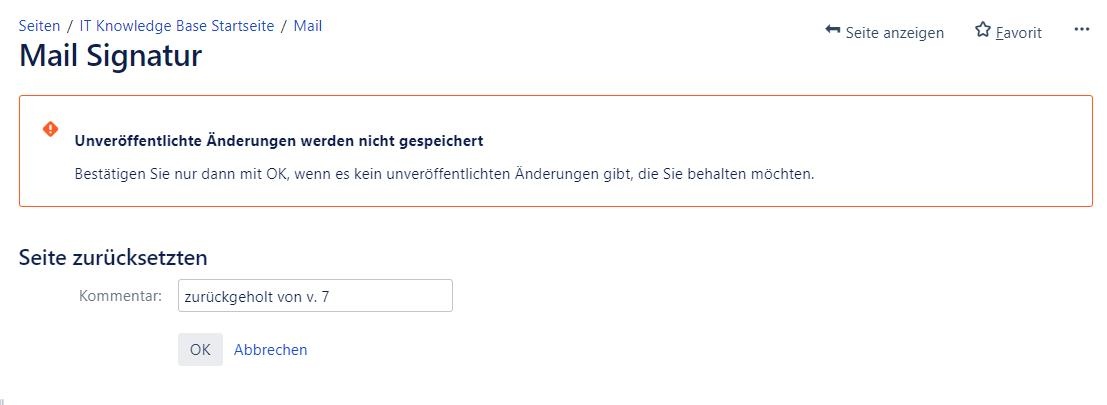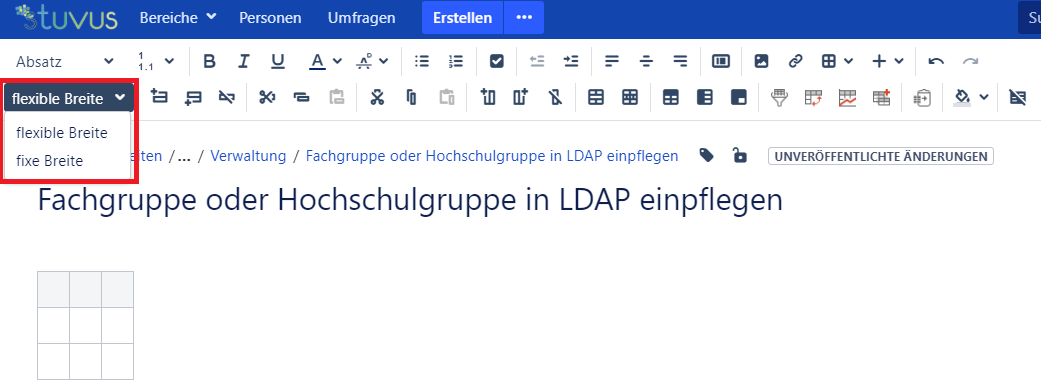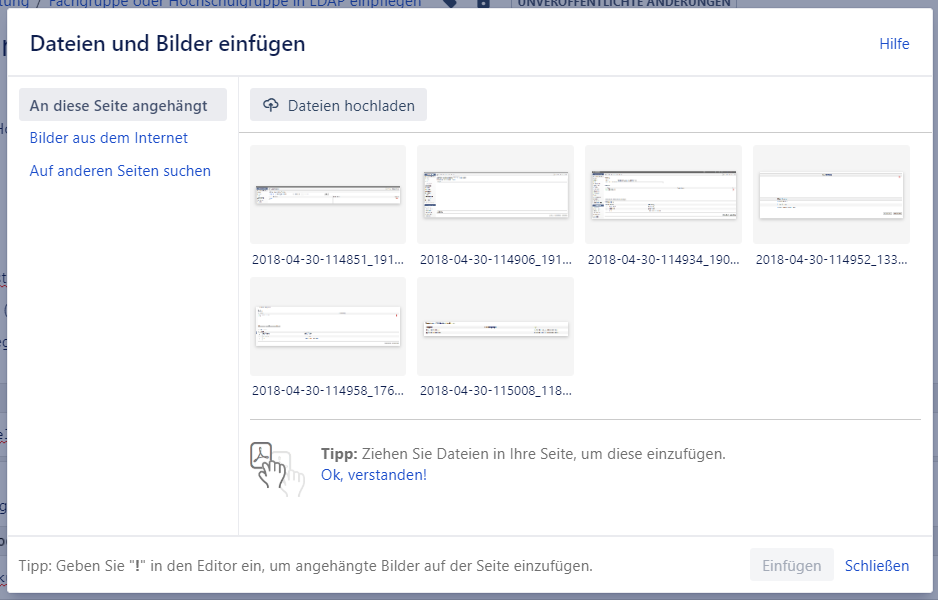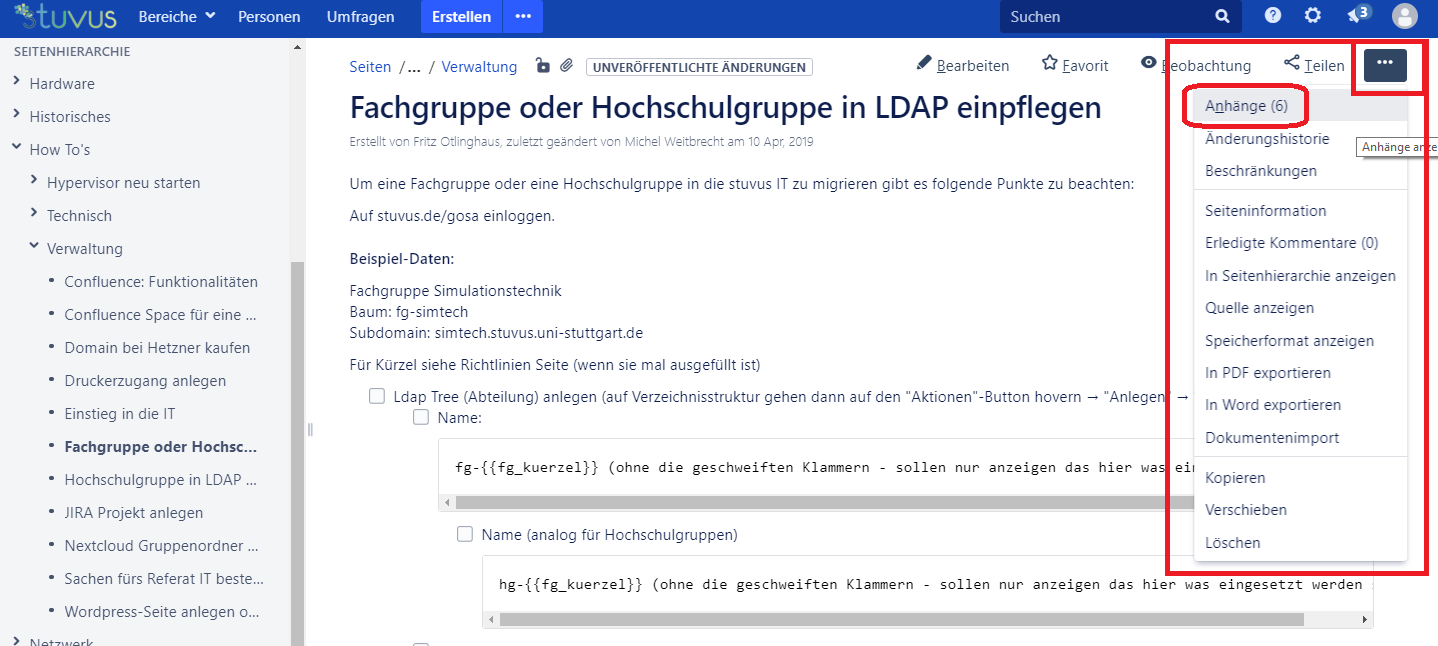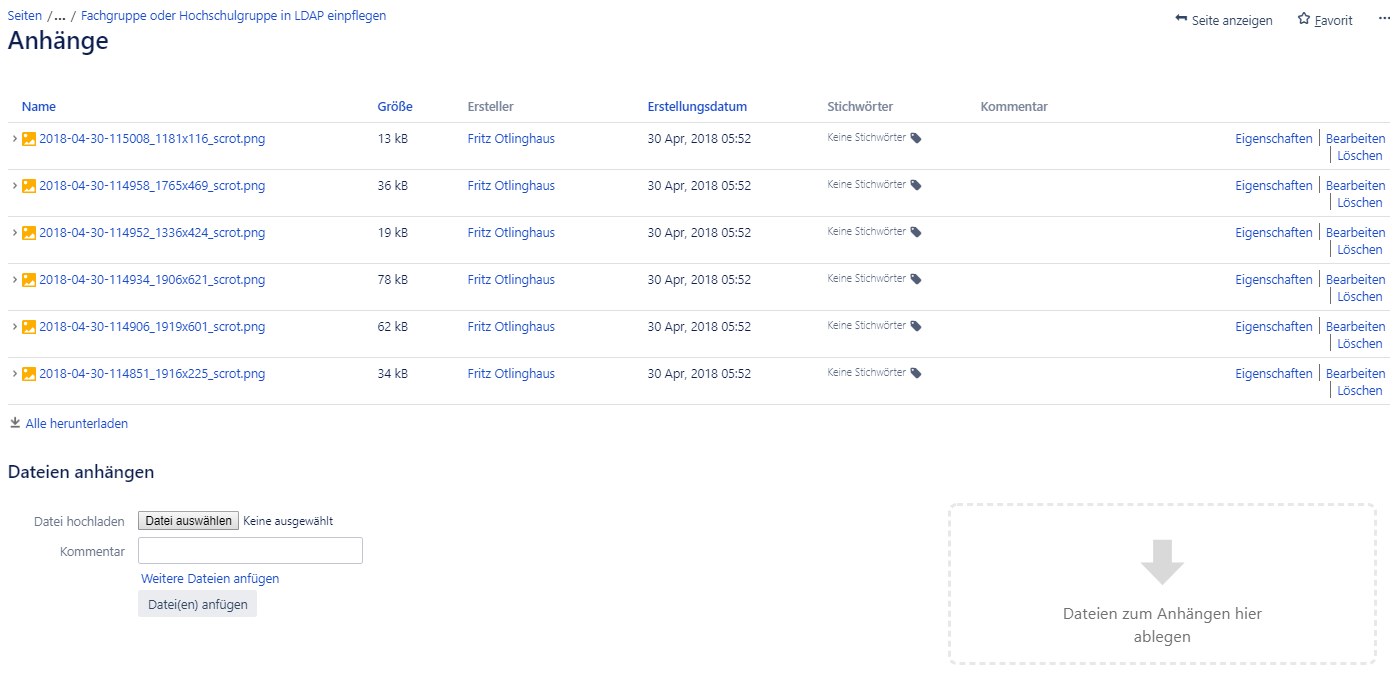...
Die Versionswahl kann mit einem Kommentar begründet werden. Auf "OK" werden schließlich alle Aktionen bestätigt.
...
10) Tabelle einfügen und bearbeiten
Im Bearbeitungsmodus auf die gewünschte Stelle klicken, wo die Tabelle erstellt werden soll, damit dort der Cursor erscheint. Dann oben in der Menüleiste das Symbol "Tabelle einfügen" anwählen. Unter dem Mauszeiger erscheint ein kleines Menü, wo die Tabellengröße nach Reihen und Spaltenanzahl bestimmt werden kann.
...
Sobald die Tabelle angelegt ist, erscheint eine weitere Bearbeitungsleiste die noch mehr Optionen zur Anpassung und Erweiterung der Tabelle bieten.
Um nur einige Optionen aufzuzählen: Über das Tabellen-Menü hat man z.B. die Möglichkeit wie in Microsoft Excel die Spaltenbreite auf flexible oder fix zu stellen. Bei einer flexiblen Breit, passt sich die Spaltenbreite dem Inhalt der Zellen an und bei fixer Breit, ist die Spaltenbreite vom Inhalt der Zelle unabhängig und bleibt unverändert. Desweiteren sind rechts neben dem roten Kasten weitere Menü-Punkte mit denen man Zeilen und Spalten vor oder nach seiner angewählten Zelle einfügen kann. Außerdem kann per "one-click" auch ganze Zeilen und Spalten wieder löschen. Außerdem kann auf die selbe Weise die gesamte Tabelle wieder entfernt werden.
11) Bilder und Dateien hochladen
Um Dateien hochladen zu können, braucht Ihr die notwendige dazugehörige Bereichsberechtigung. Im Bearbeitungsmodus könnt Ihr per "Drag and Drop" die Datei in die Seite ziehen oder über die Menüleiste auf Dateien einfügen klicken. Das Hochlade-Menü könnt ihr ebenso mit der Tastenkombination "STRG" + "M" auf eurer Tastatur öffnen.
Das Hochlade-Menü könnt ihr ebenso mit der Tastenkombination "STRG" + "M" öffnen. Hierbei habt ihr noch zusätzliche Funktionen, wie z.B. Bilder direkt aus dem Internet hochzuladen oder bereits existierende Bilder von euren anderen Confluence-Seiten auf eure aktuelle Seite hinzuzufügen.
Eine dritte Möglichkeit ist es, über den Anzeigemodus eurer Seite oben rechts auf die 3 Pünktchen das Seitenmenü aufzurufen und "Anhänge" auszuwählen.
Hier könnt ihr alle vorhandenen Medien eurer Confluence-Umgebung einsehen, bearbeiten und löschen oder weitere Dateien hochladen. Hier ist ebenfalls die "Drag and Drop"-Variante für das Hinzufügen möglich.